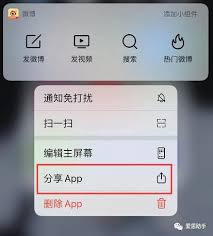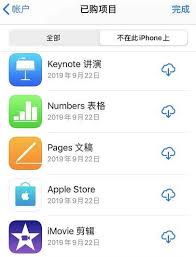在拥有多部iphone设备的今天,用户常常需要在设备间同步应用和数据。无论是为了备份、分享,还是简单地在新设备上继续使用旧设备上的软件,掌握两个iphone之间传输软件的方法显得尤为重要。本文将详细介绍几种高效、便捷的方法,帮助你在两部iphone之间无缝传输软件。
方法一:使用icloud备份与恢复
icloud是apple提供的一项云存储服务,能够自动备份你的iphone数据,包括应用、照片、联系人等。通过icloud备份与恢复功能,你可以轻松地将软件从一部iphone传输到另一部。
- 在旧iphone上,前往“设置”>“icloud”>“备份”,确保“icloud云备份”已打开,然后点击“立即备份”。
- 等待备份完成后,将旧iphone的数据擦除或设置为新设备。
- 启动新iphone,按照设置向导操作,在“应用与数据”屏幕选择“从icloud云备份恢复”。
- 登录你的apple id,选择最近的备份进行恢复。
方法二:使用itunes备份与恢复
对于习惯使用电脑管理ios设备的用户,itunes提供了另一种备份与恢复的方式。
- 连接旧iphone到电脑,启动itunes。
- 在itunes中点击设备图标,选择“备份现在”进行完整备份。
- 备份完成后,断开旧iphone连接,连接新iphone。
- 在itunes中选择新iphone,点击“恢复备份”,选择刚才创建的备份文件进行恢复。
方法三:使用airdrop快速分享app数据
虽然airdrop不能直接传输app本身,但它可以分享app的数据,如游戏进度、笔记内容等,适用于部分支持该功能的app。
- 确保两部iphone都已开启蓝牙、wi-fi和airdrop。
- 在需要分享数据的app中,找到分享选项,选择airdrop,然后选择目标设备。
- 在接收设备上接受传输,根据app提示完成数据导入。
方法四:手动下载与安装
对于不想进行整机备份或恢复的用户,手动下载与安装是一个灵活的选择。
- 使用同一apple id登录两部iphone的app store。
- 在旧iphone上,查看已购项目列表(设置>apple id>媒体与购买项目>查看帐户>已购项目)。
- 在新iphone的app store中,搜索并下载你需要的app。
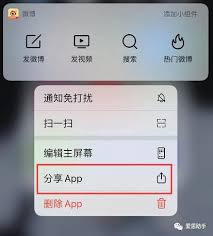
- 对于需要登录账号或同步数据的app,登录你的账号即可恢复之前的进度。
小贴士
- 在进行任何备份或恢复操作前,请确保设备电量充足,并连接至稳定的wi-fi网络。
- 定期检查icloud或itunes备份是否成功,以防数据丢失。
- 对于包含敏感信息的app,注意在传输前后检查隐私设置。
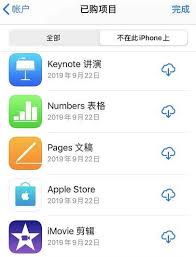
通过上述方法,无论是追求效率的科技爱好者,还是希望简化操作的普通用户,都能轻松实现两个iphone之间的软件传输。选择最适合你的方式,享受无缝切换设备的便利吧!